Khắc phục: Lỗi kết nối MTP trên Window 10
Sau khi cập nhật lên Windows 10, đặc biệt là với Anniversary Update, rất nhiều người dùng báo cáo rằng MTP, hoặc Media Transfer Protocol không hoạt động nữa. Điều này có nghĩa là họ không thể truyền dữ liệu đến hoặc từ một số thiết bị USB, chẳng hạn như máy ảnh và điện thoại thông minh, đây là một chức năng khá cơ bản không nên bị phá vỡ. Thông báo lỗi bạn có thể nhận là các trình điều khiển cho thiết bị không được cài đặt, với lỗi Mã 28
Khắc phục: Lỗi MTP không kết nối trên Window 10
Vấn đề này xuất hiện với Windows 10 và Microsoft hoàn toàn nhận thức được nó, thậm chí có một Windows Update đã được sửa chữa nó. Đó là sự cố với Windows chứ không phải điện thoại của bạn, và nó rất dễ giải quyết được.
Phương pháp 1: Tải xuống và cài đặt Media Feature Pack
Bản cập nhật này chủ yếu dành cho phiên bản N hoặc KN của Windows 10, có sẵn cho mọi người nhưng không cung cấp Media Player cũng như một số công nghệ liên quan đến người dùng cuối. Bản cập nhật bạn đang tìm kiếm là KB3010081, và bạn có thể tải nó xuống đây từ trang web của Microsoft. Khi bạn làm, chỉ cần cài đặt nó bằng cách sử dụng tập tin .exe và khởi động lại thiết bị của bạn cuối cùng.
Phương pháp 2: Cài đặt wpdmtp.inf từ thư mục của Windows
Bạn có thể nhận được một thông báo lỗi bổ sung cho biết phần cài đặt dịch vụ trong INF này không hợp lệ , chỉ ra lỗi với tệp .inf. Có một tập tin liên quan đến MTP, và cài đặt nó bằng tay thường có thể giải quyết vấn đề này.
- Giữ Windows Key và Nhấn R . Gõ % systemroot%\INF .

- Bên trong thư mục đó, tìm wpdmtp.inf . Bạn có thể sử dụng thanh tìm kiếm ở góc trên bên phải để giúp bạn.
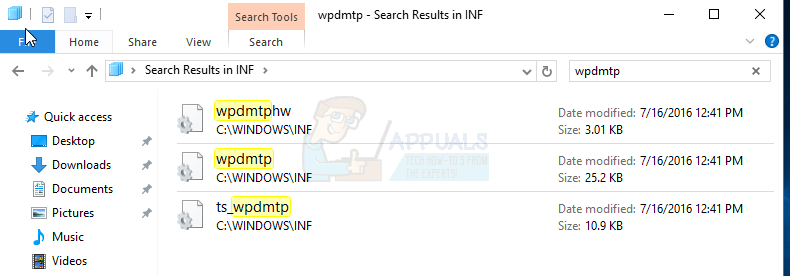
- Khi bạn tìm thấy nó, nhấp chuột phải vào nó và chọn cài đặt từ trình đơn. Nó sẽ nhanh hơn, và bạn sẽ có thể kết nối thiết bị của bạn với máy PC sau đó, mà không có bất kỳ vấn đề.

Phương pháp 3: Cài đặt wpdmtp.inf từ Device Manager
Bạn cũng có thể cài đặt tệp từ Device Manager vì thiết bị bạn đang cố kết nối sẽ xuất hiện trong Thiết bị di động có dấu chấm than màu vàng.
- Nhấn đồng thời Windows + R trên bàn phím, cửa sổ Run mở ra, gõ devmgmt. Msc. Thao tác này sẽ mở Device Manager .
- Mở rộng Thiết bị di động trong danh sách các thiết bị được kết nối với máy tính của bạn và tìm thiết bị của bạn.
LƯU Ý: Đối với một số người dùng, nó có thể xuất hiện dưới Thiết bị khác , vì vậy nếu bạn không thể tìm thấy nó trong Thiết bị di động thì cũng đáng kiểm tra. - Nhấp chuột phải vào nó và chọn Update Driver Software.
- Chọn Browse my computer for driver software.
- Nhấp vào nút Browse và điều hướng tới %systemroot%\INF, và chọn tệp inf .
- Thực hiện theo các hướng dẫn của trình hướng dẫn và bạn sẽ có tập tin cài đặt trong thời gian không.
Cách 4: Cài đặt trình điều khiển thiết bị USB MTP
- Thực hiện theo các bước từ 1 đến 4 từ phương pháp trước.
- Thay vì Browse , hãy nhấp vào Let me pick from a list of device drivers on my computer.
- Từ các tùy chọn, chọn MTP USB Device, và làm theo các thuật sĩ để cài đặt nó.
Bất kỳ một trong những phương pháp nói trên sẽ giúp bạn giải quyết vấn đề này. Vấn đề được biết đến và dễ giải quyết được và không có gì ngăn cản bạn thực hiện chúng và chăm sóc vấn đề MTP của bạn.
Cảm ơn đã chia sẻ, kinh nghiệm rất hay ạ
khong dc ad?